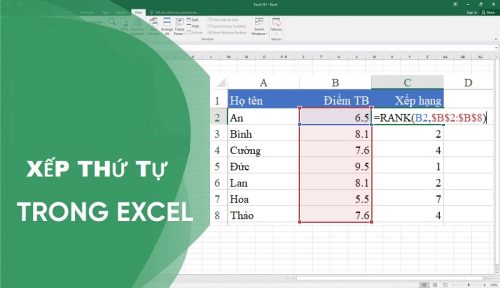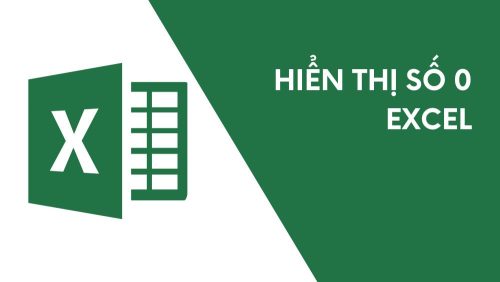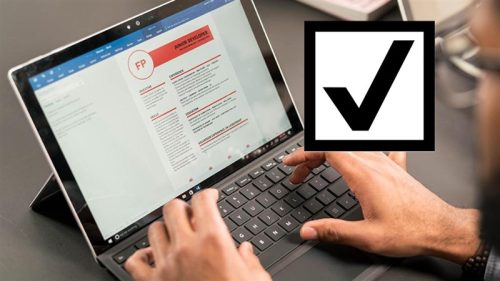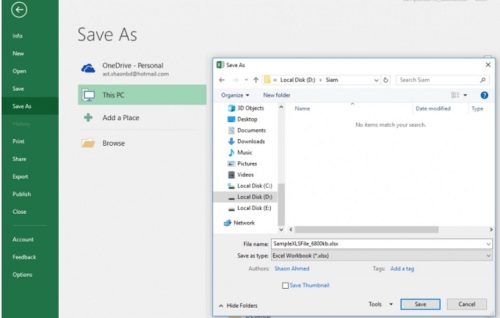Trong excel thường có rất nhiều các ứng dụng, chức năng được cài đặt sẵn. Nhưng có những chức năng mà không được cài đặt sẵn. Mời các bạn cùng chúng tôi đi tìm hiểu về chức năng lọc nâng cao trong excel để rõ hơn về nó nhé. Nội dung chi tiết sẽ có ngay dưới đây để mọi người cùng tham khảo.
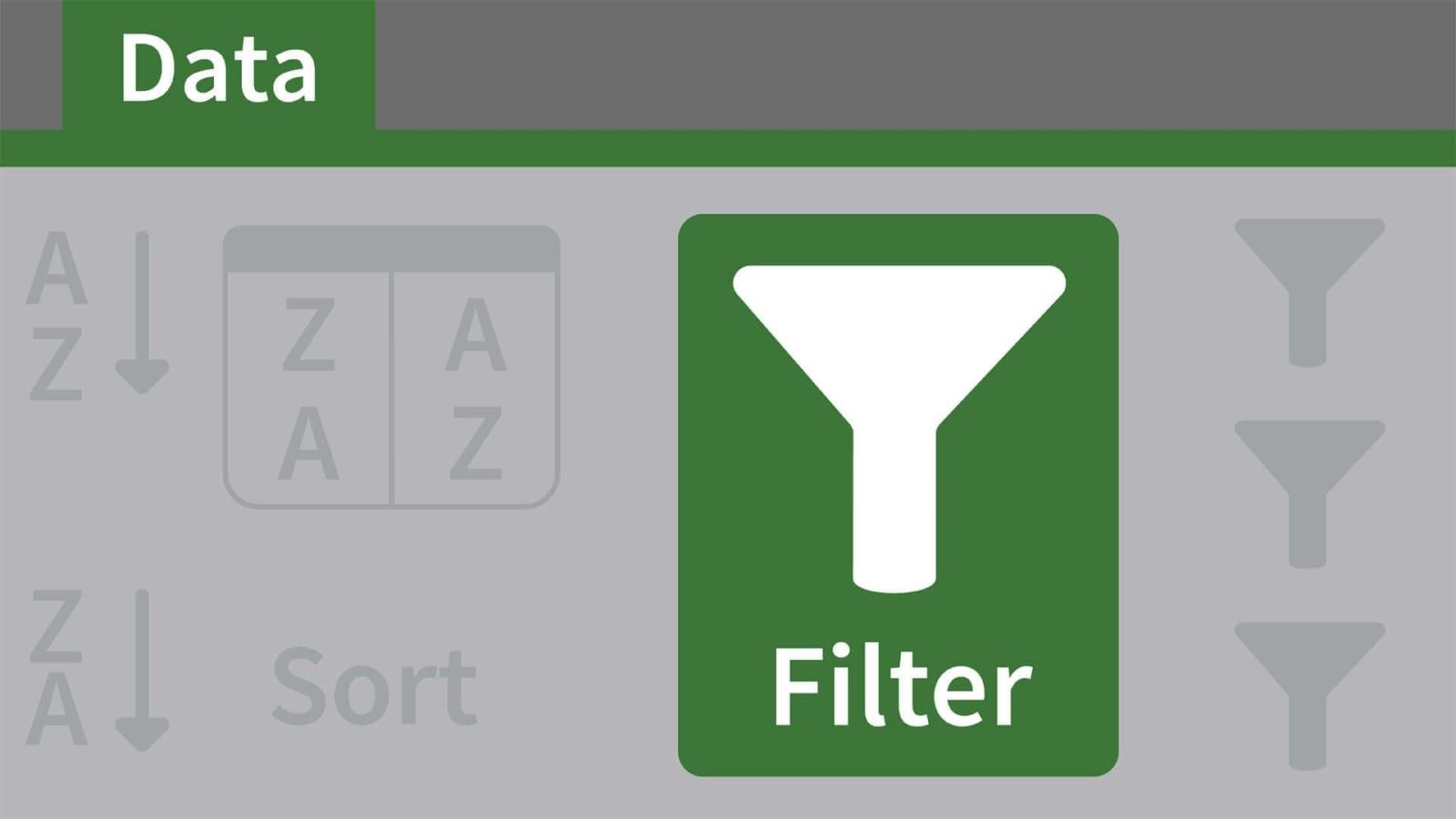
Vì sao người dùng phải sử dụng chức năng lọc nâng cao trong excel?
Trên thực tế, nhiều khi các bạn phải làm việc với những bảng excel có rất nhiều dữ liệu nên việc quản lý, thống kê với những bảng tính đồ sộ như vậy sẽ vô cùng vất vả. Do đó, chúng ta cần sử dụng tính năng lọc nâng cao để giải quyết vấn đề trên.
Tính năng lọc nâng cao được sử dụng trong excel chủ yếu là advanced filter để giúp chúng ta có thể thực hiện lọc dữ liệu, tìm dữ liệu một cách chính xác và nhanh nhất.
Tiếp theo, mời mọi người cùng chúng tôi đi tìm hiểu về những tính năng ưu việt này trong excel nhé. Các bạn đừng rời mắt khỏi màn hình vì những nội dung dưới đây là những gì mà các bạn quan tâm và nó rất có ích cho mọi người khi làm việc với bảng tính excel.
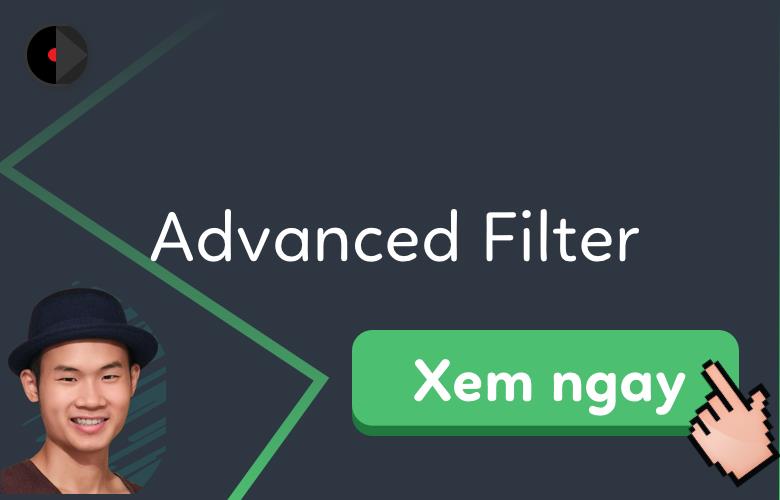
Sử dụng advanced filter để lọc dữ liệu
Với cách lọc này các bạn cần phải tạo vùng điều kiện. Khi tạo vùng điều kiện xong thì chúng ta làm theo các bước như sau:
Bước 1: Các bạn chọn một ô bất kỳ hoặc toàn bộ dữ liệu cần lọc.
Bước 2: Tiếp theo, các bạn chọn mục Data và chọn Sort & Filter. Lúc này, các bạn chọn mục Advanced.
Bước 3: Khi hộp thoại advanced Filter hiện lên rất nhiều tùy chọn thì các bạn chọn các tùy chọn phù hợp với yêu cầu lọc dữ liệu của mình.
Sau đó, các bạn hoàn thành việc lọc bằng cách click chọn mục OK.
Đây là một cách lọc nâng lao thường sử dụng nhất. Ngoài ra, chúng tôi xin giới thiệu với mọi người một cách lọc nâng cao nữa để các bạn tham khảo dưới đây.
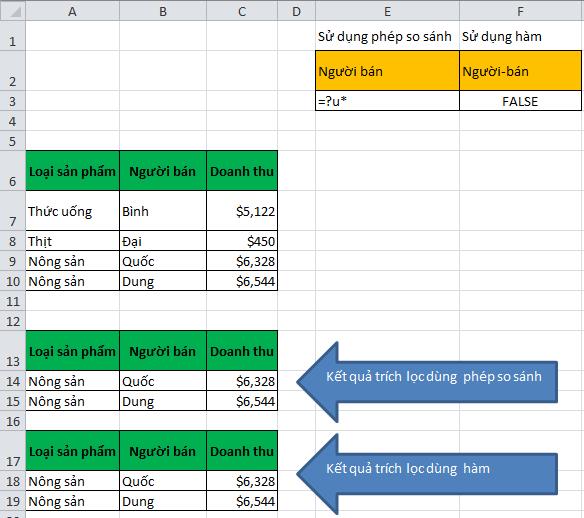
Lọc dữ liệu nâng cao sử dụng text – Number – Date filters
Để thực hiện quá trình lọc nâng cao trong excel bằng cách này, chúng ta tiến hành theo các bước như sau:
Bước 1: Đầu tiên, các bạn chọn 1 ô bất kỳ trong bảng hoặc chọn toàn bộ bảng excel cần lọc
Bước 2: Chúng ta tiến hành chọn muc Data, tiếp tục chọn mục Sort & Filter và chọn Filter
Bước 3: Tại nút biểu tượng hình tam giác đều ở tại tiêu đề cột muốn lọc, các bạn chọn Text hoặc number hoặc date filter…Tại đây, chúng ta khai báo các điều kiện lọc trong hộp thoại Custom Autofilter.
Bước 4: Chúng ta kết thúc bằng cách click chọn Ok để hoàn thành việc lọc dữ liệu theo yêu cầu của mọi người.
Như vậy, các bước của quy trình lọc dữ liệu nâng cao nêu trên trong excel cũng là những thao tác mà chúng ta có thể dễ dàng thực hiện được. Chỉ cần các bạn chú ý và thực hành nhiều là mọi người có thể thành thạo được kỹ năng này trong excel. Mọi vấn đề liên quan đến việc lọc dữ liệu sẽ không làm khó bạn nữa khi bạn đã thành thạo về chúng.
Các kiến thức cơ bản và thông dụng nhất về lọc nâng cao trong excel đã được chúng tôi giới thiệu đến mọi người. Tại website của chúng tôi với địa chỉ: kitudacbiet.co có rất nhiều kiến thức hữu ích khác nữa để các bạn tham khảo. Mọi người hãy dành thời gian thực hành thường xuyên các kiến thức tại web của chúng tôi là có thể thành thạo mọi kỹ năng trong excel nhé.